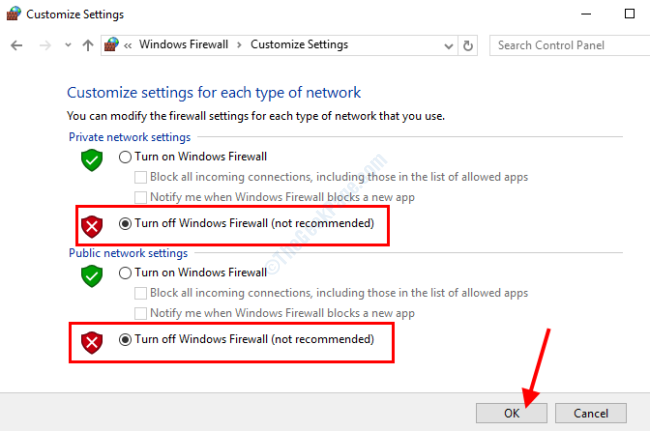メールの添付ファイルとして受け取ったPowerPointファイルを開くことができない場合は、PowerPointファイル自体のセキュリティ上の問題が原因で発生しています。 ‘ブロックを解除する‘ pptファイルはあなたのコンピュータのこの問題を解決します。
修正-1pptファイルのブロックを解除する-
1. pptファイルの場所に移動します。
2. 右クリック pptファイルで、「プロパティ“.

3. 次に、「一般" タブ。
4. あなたが入ったら 一般 タブ、 小切手 オプション "ブロックを解除する“. これにより、このpptファイルのブロックが解除されます。

5. pptファイルのブロックを解除したら、「適用する」をクリックし、「OK“.

次に、コンピューターでファイルをもう一度開いてみます。
修正-2PowerPointで保護されたビューの設定を無効にする-
から保護されたビュー設定を無効にできます PowerPointオプション。
1. クリックしてください 探す ボックスに入力し、「パワーポイント“.
2. 次に、「パワーポイント」をクリックして、コンピューターで開きます。

4. いつ パワーポイント が開き、メニューバーで「」をクリックします。ファイル」をクリックし、「オプション“.

5. 次のステップで、「トラストセンター」を変更します トラストセンター 設定。
6. その後、をクリックします トラストセンターの設定…」は右側にあります。

7. 今、あなたは「保護されたビュー“.
9. ここで、[保護されたビュー]セクションで、 チェックを外します すべてのオプション。
- インターネットから発信されたファイルの保護されたビューを有効にする
- 安全でない可能性のある場所にあるファイルの保護されたビューを有効にする
- Outlook添付ファイルの保護されたビューを有効にする
10. 最後に、「OK」を押して変更を保存します。

11. クリック "OK」を使用して、これらすべての変更を保存します。

閉じる パワーポイント 窓。 ここで、問題のあるpptファイルをもう一度開いてみてください。 問題なく開きます。
あなたの問題は解決されます。
修正3–パワーポイントをセーフモードで開く
1. 押す Windowsキー+ r 一緒に実行を開きます。
2. 書く powerpnt / safe その中で[OK]をクリックして、パワーポイントをセーフモードで開きます。

修正4– MicrosoftOfficeを修復する
1. 探す appwiz.cpl Windows10の検索ボックス。

2. 今、選択します マイクロソフトオフィス リストから。
3. クリック 変化する.
4. 選択する 迅速な修理.
5.をクリックします 修復 修理を完了させます。